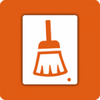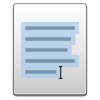DisplayFusion Pro是一款多显示器管理工具,可以方便管理两个或两个以上的显示器,而且还可以使用热键功能哦,有多个显示器的用户快来下载DisplayFusion Pro绿色版吧。

软件介绍
如果你使用双显示器,那么可能会遇到这样一个问题:如何给两个显示器设置使用不同的墙纸。或者,如果两个甚至更多显示器的分辨率和纵横比都各不相同,如何让同一张墙纸在不同显示器上获得最完美的显示方式。如果单纯借助 Windows 本身的功能,这些目的并不好实现,不过好在有软件可以解决这一难题,那就是 DispayFusion。
其实除了用更个性化的方式设置墙纸外,该软件的多显示器窗口管理功能也很出色,例如只要用拖动的方式,就可以将一个已经被最大化的窗口,在不同显示器之间拖动(正常情况下,在Windows中,最大化的窗口是无法实现这一操作的)。
或者通过窗口吸附功能,让距离显示器边沿达到预定像素数距离之后,自动吸附到当前显示器的边沿。另外,DisplayFusion 还可以直接使用全局热键,将当前活动窗口直接发送到任何一个显示器上,同时还可以决定,发送后让窗口最大化,或位于特定百分率/像素数的高度/宽度位置。
因此可以说,如果您使用两个或更多显示器,那是强烈建议安装这一软件的。
软件亮点
1、多显示器任务栏
通过在每个显示器上显示任务栏,让您的窗口管理更有序。每个显示器上的任务栏都可以配置为显示所有窗口,或者只显示位于该显示器上的窗口。通过按钮分组、自动隐藏、窗口预览、快捷方式,甚至开始按钮等多种功能,帮助您更高效地使用程序窗口。
2、桌面墙纸
DisplayFusion 包含了强大的桌面背景功能,可以让您使用自己电脑中保存的图片,或者直接从在线内容加载图片。并排、拉伸、扩展、裁剪、定位,甚至修改色调,完全满足您的要求。
3、精确的显示器控制
通过精确的设置,配置文件,拆分和填充来控制显示器,以进行边框补偿。
4、窗口管理
使用DisplayFusion的窗口管理功能可以更轻松地在不同显示器之间移动窗口。无论使用最简单的中键点击移动,或者更高级的最大化窗口拖拽,桌面窗口的管理从未如此简单。您甚至可以在移动窗口或者调整窗口大小时看到屏幕提示,帮您实现更精确的定位。
5、窗体吸附
DisplayFusion 的窗口吸附功能使得你的不同窗口可以轻松对齐,或将窗口与显示器边缘对齐。将窗口拖拽至显示器或其他窗口的边缘,DisplayFusion就能将窗口吸附到相应的位置。
6、触发器
强大的触发器功能可以让你在发生某个事件后执行操作或运行某个功能。事件可以是窗口的创建或获取焦点,以及DisplayFusion的启动等情况。
7、遥控
从您的手机或平板电脑远程控制DisplayFusion!改变你的壁纸,切换监视器和数百其他能力。
8、屏幕保护
为什么要忍受只能在主显示器上运行的屏幕保护?通过使用DisplayFusion,您可以把屏慕保护扩展到所有显示器上,甚至可以在不同显示器上显示不同的屏幕保护。使用Windows的默认屏幕保护,或者使用您自己安装的屏慕保护,让您的桌面更个性化。
9、Windows 锁屏
使用DisplayFusion的强大Windows 锁屏图像变更器来客制你的Windows锁屏。从你的电脑或从DisplayFusion 支持的任意在线图像提供商加载图像。定制图像位置和颜色(灰度、深褐…等)以适合你的品味
10、有用的Windows 10调整
自定义Windows 10以满足您的需求。将高级用户菜单(Win + X)移动到鼠标位置,隐藏Windows锁定屏幕等等!
11、远程控制
从你的手机或平板远程控制DisplayFusion!更换墙纸,移动窗口,启用/禁用显示器,设置其他数百项功能,都能从手机或平板上进行!
12、窗口位置设置文件
使用 DisplayFusion 的「窗口位置配置文件」功能,轻松保存并加载窗口大小和位置。 加载先前保存的「窗口位置配置文件」是一种快速组织窗口到预设布置的简单方法。
软件功能
1、多显示器任务栏 – 在每个的显示器加入任务栏使窗口保持轻松组织。
2、不可思议的桌面墙纸 – 从许多在线资源或使用自己收藏的图片轻松地使用令人赞叹的墙纸图片。
3、精确的监视器控制 – 精确的设置和配置文件控制你的显示器。
4、窗口管理 – 轻松管理桌面窗口,使用内置功能或自己创建来调整大小或移动窗口到适合所需。
5、强大 Windows 8/8.1 调整 – 在窗口执行 Modern/Metro APPS和其它伟大的调整使 Windows 8/8.1 的桌面更加友善。
6、实用 Windows 10 调整 – 自定义 Windows 10 满足您的需求。
移动电源用户菜单(Win+X)到鼠标位置,隐藏 Windows 锁屏等功能。
7、远程控制 – 通过你的手机或者平板电脑远程控制 DisplayFusion。
来变更你的 PC 桌面墙纸、切换显示器及数以百计的其它功能。
8、强大的快捷功能 – 透过自定义按键组合(快捷键)和标题栏按钮快速存取强大的功能集。
9、窗口吸附 – 窗口吸附功能使得不同窗口的相互对齐,或将窗口沿着显示器边缘放置变得更容易。
只要将窗口拖拽到显示器或其他窗口的边缘附近,DisplayFusion 就会在原地对窗口进行吸附。
10、窗口管理 – 轻松管理不同显示器上的窗口。无论您使用最简单的中键点击移动。
或者更高级的最大化窗口拖拽,桌面窗口的管理工作从未变得如此简单。
11、窗口位置 – 可供您指定所选程序要在哪个显示器上打开。
您可以选择一个程序,然后使用下列不同设置对其进行定制。
您还可以让所选程序的全部窗口在特定显示器上打开,或只设置第一个窗口的打开位置。
12、Windows 登录背景 – 使用它的图像更换程序对您的 Windows 登录界面进行定制。
13、桌面图标配置文件 – 轻松保存并加载您的桌面图标布局。如果在添加或删除显示器后。
桌面图标变得混乱,那么加载之前保存的桌面图标布局是一种恢复熟悉桌面环境的简单方法。
14、轻松管理 – 通过 DisplayFusion 的静默安装选项和可用于 Active Directory 组策略环境的自定义 ADMX 模版。
即可轻松在您的企业环境中部署并管理 DisplayFusion。
自定义的 ADMX 模版可供您确保所有工作站都可使用一致的 DisplayFusion 设置,让管理和排错工作变得更简单。
安装方法
1、下载数据包然后解压,双击“DisplayFusionSetup-9.4.1.exe”点击“确定”

2、选择“我接受”点击“下一步”

3、选择使用授权码然后运行注册机,将授权码复制到软件上点击下一步

4、点击“安装”

5、软件正在安装,请耐心等待

6、安装完成,点击“结束”即可